outlook怎么设置接收邮件提醒(收件人显示的是单个收到的设置方法)
说明:目前很多人都想发给所有客户群发邮件,但是在客户上又想显示只单独发给他一个人收,具体操作方法如下,制作不易,转发注明出处,关注头条号,谢谢
一、设置outlook为默认邮箱
Internet Explorer—属性—程序— 电子邮件 选择 office outlook,设置如下

新建excle表格,分别建三列,company,用户名,用户邮箱,保存
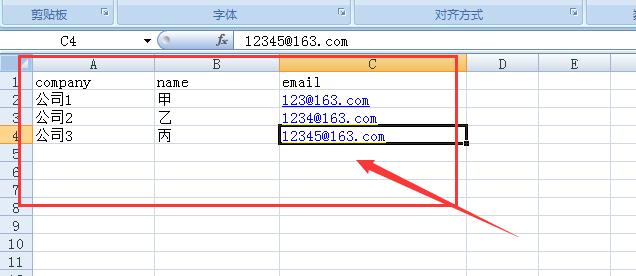
新建word文档,表体,内容填写完整

先选中name,然后点击 上方的,邮件,选中联系人,使用现有联系人

找到刚刚建的对应的exlce 联系人

选中 name,然后插入 用户名

变成如下情况

然后,在选择 完成并合并,发送电子邮件,收件人选择对应的email,输入邮件主题,发送,即完成,客户收到的就是我们单独发给他们的邮件,而实际我们是群发的,制作不易,请回复支持,关注本头条号

免责声明:本文仅代表文章作者的个人观点,与本站无关。其原创性、真实性以及文中陈述文字和内容未经本站证实,对本文以及其中全部或者部分内容文字的真实性、完整性和原创性本站不作任何保证或承诺,请读者仅作参考,并自行核实相关内容。文章投诉邮箱:anhduc.ph@yahoo.com






